
パーティクルフローを使ってこんな感じのものを作ってみた昔の記録。
海外のチュートリアルサイトを見てやったのですが、そのサイトがなくなってしまいました

コンテンツ
Desintegration 3D -Particle Flow-
Step 1 – Objects to disperse
40センチのティーポットを作成。 現実世界の寸法を用いることが大事。
Step 2 – Setting Up Particle Flow
パーティクルビューを表示(ショートカット'6'かグラフエディタ>パーティクルビュー)
- Empty Flowを作成
- Birthを作成
- その2つを接続(クリック&ドラッグ
Step 3 – Modyfing Particle Flow
アイテムリストに追加・変更を加える。Position Object、Force、Shapeを追加。
(下のリストからドラッグしなくても右クリックで追加可能)
- Position Object:ティーポット(使用しているオブジェクトならなんでも)をシステムに追加
- Force:風:windを追加(風がないとパーティクルは飛ばない)
- Shape:レンダリングの際にパーティクルを確認
Step 4
スペースワープ>フォース>風を選択。
シーンの適当な箇所に配置し、飛ばしたい方向に回転・移動。
デフォルトの設定ではやや強いので値を調整。やや乱すためにタービュランスにも値を設定
Step 5
パーティクルビューへ戻りPosition Objectを選択し、エミッタオブジェクトにティーポットを追加
Step 6
パーティクルビューへ戻りPosition Objectを選択し、エミッタオブジェクトにティーポットを追加
Step 7
Displayに行ってパーティクルのカラーを選択。サンプルは砂のようにしたいので黄色に
Step 8
Shapeを選択し、サイズを1.0cmか2.0cmぐらい小さく
Step 9
Birthへ行き、発生停止を50ぐらいにする。量は20000ぐらいで十分(必要に応じて100000ぐらいあってもいいかも)。
PE Sourceの設定でクオリティの調整可。ビューポート%で表示の量を減らす。
こんな感じの構造になりました↓
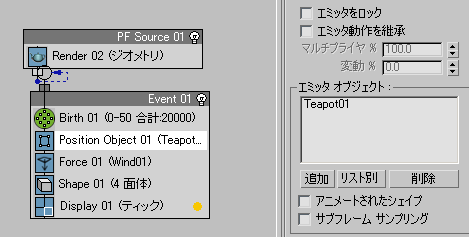
Step10
不透明度にグラデーションランプを当てたマテリアルをティーポットに適用。
Step11
やりたいことはパーティクルが飛んでる間にティーポットが見えなくなること。100Fの間に不透明度のカラーを白から黒にアニメーションさせる。とりあえず全て白に。
オートキーモードにする。
大まかなステップ
- 0フレーム目:1%目の所でインジケーターを設定、一旦黒にしてまた白に戻す。それを2%, 3%と100%の場所で行う
- 1フレーム目:0%のインジケーターを黒に。その他1%,2%, 3%と100%のインジケータが白でキーを作成
- 2フレーム目:1%、2%のインジケーターを黒に。その他2%, 3%と100%のインジケータが白のままでキーを作成
- 98フレーム目:2%, 3%のインジケーターを98%と99%に移動する。
(2%のインジケーターは黒、3%インジケータは常に白) - 99フレーム目:99%のインジケータを黒、100%は白のまま
- 100フレーム目:100%のインジケータを黒に
Step12
UVWマッピングモディファイヤを適用。
境界にノイズを加える。(量0.08、サイズ0.93:フラクタル)

後はオブジェクトが消えるタイミング等々微調整
まとめ
これをやったサイトはなくなったものの、youtubeには同じことしているチュートリアル動画がいっぱいありましたので興味がある方はやってみるのが吉。
こんなバージョンも














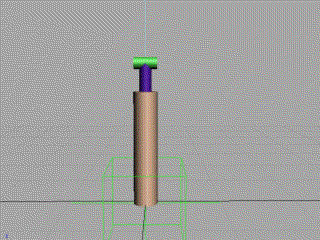



![I learned from Udemy's "【UE5の総合学習】ファンタジー風景制作講座 [UE5 Comprehensive Learning] Fantasy Scenery Creation Course".
■Note
https://mononoco.com/creative/ue/ue5-rngw-22
#udemy #ue5 #unrealengine #unreal](https://mononoco.com/wp-content/plugins/instagram-feed/img/placeholder.png)





